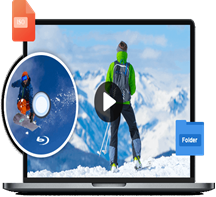DVD auf Laptop abspielen die komplette Anleitung
- admin
- 19/05/2023

Blu-ray Player
DVDs lassen sich nicht mit System integrierten Programmen abspielen, wie dem Windows Media Player bzw. dem QuickTime Player unter macOS. Für eine Wiedergabe von DVD-Filmen auf dem Laptop benötigt man also spezielle Player Software. Doch es gibt mehr, worauf man beim Abspielen einer DVD am Laptop achten muss. Dazu erfahren Sie alles in diesem kompletten Tutorial.
DVD mit Laptop abspielen - Die Vorbereitung
Um DVD Filme im Laptop abzuspielen, sind im Großen und Ganzen drei Sachen erforderlich: die Laufwerk-Hardware, eine Player Software und den Film selbst. Und heutzutage kommt ein DVD-Film hauptsächlich aus einer gekauften/selbstgemachten Disc, oder aus einer gerippten ISO-Image-Datei, oder aus dem DVD-Ordner, den man als Backup vorher von einer Disc kopiert hat.
1. DVD-Laufwerk

2. DVD-Disc
Grundsätzlich gibt es zwei Disc-Typen. Eine selbstgemachte DVD wird erstellt, indem man Medieninhalte mit einem DVD Brennprogramm auf eine leere Disc abspeichert. Im Fall, dass die Disc sich während des Brennens nicht manuell verschlüsseln lässt, kann man dann theoretisch alle selbstgemachte DVDs am Laptop abspielen. Im Gegenzug sind die kommerziellen DVDs, also die Discs die man im Laden oder online kauft. Die sind alle kopiergeschützt und jeweils mit einem sogenannten Regionalcode gebunden. Normale Mediaplayer Software können eine gekaufte DVD nicht abspielen.
3. ISO-Image
Bei der Digitalisierung einer DVD rippt man oft die Disc-Inhalte in ein ISO-Image. Auf diese Art und Weise kann die DVD verlustfrei beibehaltet werden. Im Übrigen die DVD-Filme, die man vom Internet herunterlädt, werden in der Regel auch in ISO-Abbild-Dateien gespeichert.
4. DVD-Ordner
Allgemein sind gekaufte DVDs nicht schreibbar. Doch man kann den Inhalt von einer Disc problemlos lesen bzw. kopieren. Ein DVD-Ordner ist also ein Ordner, wo der Film gespeichert wird. Normalerweise wird dieser Ordner auf der Disc mit dem Namen VIDEO_TS zugewiesen. Fürs DVD-Backup muss man den ganzen VIDEO_TS Ordner kopieren, sonst könnte der Film später nicht richtig abgespielt werden.
Das beste Laptop Programm zum DVD Abspielen kostenlos
- Regionalfrei spielt der VideoByte Player beide normale und geschützte Discs ab aus aller Welt. Dazu gehören DVD Discs, ISO-Image, DVD-Ordner, Blu-ray Discs, BDMV-Ordner.
- Das Programm verfügt über ein sehr intuitives Navigationsmenü, wo man DVD-Kapitel, Audiospuren und Untertitel schnell steuern kann.
- Es ist möglich, den VideoByte Player als normaler Mediaplayer im Alltag zu benutzen, da es auch fast alle gängige Video-/Audio-Dateien öffnen kann.
- Während der Wiedergabe kann man nach Wunsch Screenshots aus dem Bild machen oder Bildeffekte anwenden.
Kostenfrei kann man sich mit dem VideoByte Player DVDs und andere Mediendateien anschauen. Laden Sie das Programm auf Ihrem PC/Mac herunter. Folgend zeigen wir, wie einfach man damit eine DVD-Wiedergabe am Laptop durchführt.
Schritt für Schritt DVD über Player Software auf dem Laptop anschauen
Schritt 1. Starten Sie den VideoByte Player nach der Installation. Um eine DVD-Disc zu öffnen, legen Sie die Disc ins Laufwerk und verbinden Sie es mit Ihrem Laptop. Dann klicken Sie auf „Disc öffnen“ auf dem Programminterface und wählen Sie den entsprechenden Datenträger aus.
Falls Sie den Film über ISO-Abbild oder VIDEO_TS-Ordner abspielen wollen, klicken Sie stattdessen auf „Datei öffnen“ und wählen die ISO-Datei oder den DVD-Ordner aus.
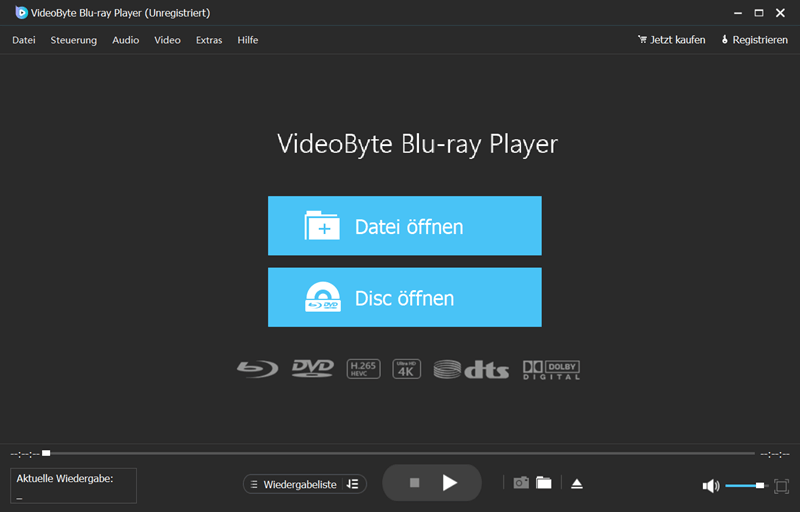
Schritt 2. Sobald der Film geladen wird, zeigt sich das Startmenü, wo man die DVD Wiedergabe einrichten kann. Wählen Sie beliebig ein Kapitel, eine Tonspur und ein Untertitel aus und klicken Sie anschließend auf „Film abspielen“. Und jetzt ist der Film los.
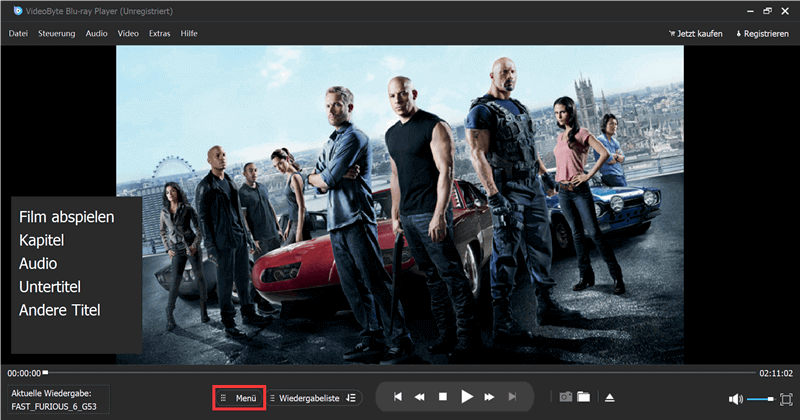
Tipps zur Programmverwendung
- Klicken Sie am unteren Programmrand auf „Menü“, damit Sie die Steuerungsmenü öffnen und dort Kapitel, Audiospur, Untertitel schnell wechseln. Übrigens kann man das auch im Navigationsmenü unter „Steuerung“ machen.
- Man kann eigene Playlists erstellen, indem man am unteren Programmrand auf „Wiedergabeliste“ klickt und Mediendateien importiert.
- Rechts neben der Wiedergabesteuerung befinden sich der Screenshot-Button und der Ordner-Button - ein schneller Zugriff auf die aufgenommenen Bildschirmfotos. Das Ausgabeformat und den Speicherort kann man in den Programmeinstellungen ändern.
- Rechts unten in der Ecke findet man den Vollbild-Button. Auf andere Einstellungsoptionen für die Bildgröße gehen Sie im Navigationsmenü unter „Video“.
Mehr erfahren:
Top 10 kostenlosen DVD Player Software für Windows 10
FAQs zur DVD Wiedergabe am Laptop
1. Warum kann ich keine DVD auf dem Laptop abspielen?
Kommerzielle DVDs sind in meisten Fällen kopiergeschützt. Damit man die auf dem Laptop abspielen kann, muss das Player Programm über den entsprechenden Decoder verfügen, was jedoch bei normalen Mediaplayer Software fehlt. Die Lösung ist einfach. Man kann eine kostenlose DVD Player Software wie den VideoByte Blu-ray Player verwenden.
2. Kann man mit VLC DVD am Laptop öffnen?
Standardmäßig lassen kommerzielle DVDs nicht mit dem VLC Media Player öffnen. Dafür muss man bestimmte Add-ons fürs Programm installieren. Doch trotzdem ist das Programm nicht fähig, alle DVD Discs insbesondere Blu-rays abzuspielen. Aus diesem Grund benutzt man gerne professionelle DVD Player Software.
3. Mit Blu-ray Player (Laufwerk) DVD abspielen, geht das?
Ein BD-Laufwerk kann Blu-rays, DVDs und CDs einwandfrei lesen. Doch umgekehrt kann man mit einem normalen DVD-Laufwerk keine Blu-rays öffnen.
4. DVD auf Laptop abspielen ohne Laufwerk, sowas funktioniert?
Über ISO-Image oder VIDEO_TS-Ordner spielt man DVD-Filme ab mit derselben Qualität und ohne Laufwerk. Diese lassen sich mit einem Kopierprogramm wie der VideoByte DVD Copy erstellen.